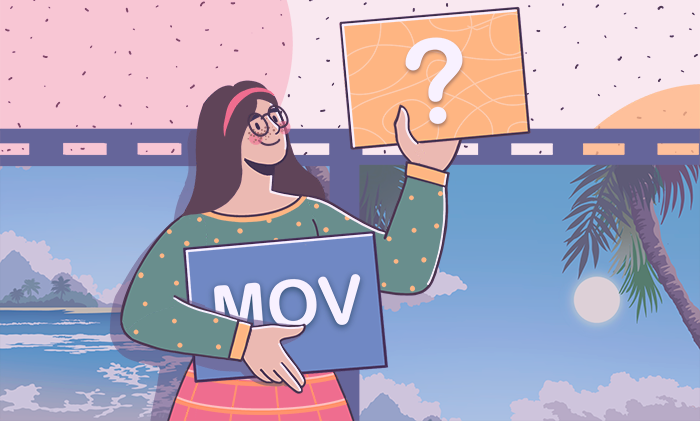
MOV ist eine Dateierweiterung für das QuickTime Multimedia-Format. Dieses populäre Containerformat wurde von Apple entwickelt und ist daher sehr beliebt für die Arbeit mit Videos auf dem Mac. In diesen Dateien können Audio, Video und Untertitel vorhanden sein.
Das MOV-Format eignet sich hervorragend zum Bearbeiten und Verteilen von Videos über das Internet.
Wenn Sie allerdings einen Windows-Computer haben, ist dieser Beitrag auch für Sie. Wir beschreiben hier die MOV-Spezifikationen, die Vor- und Nachteile, wie man diese Videos öffnet und konvertiert.
Ist MOV ein gutes Videoformat?
Wie alle Videotypen hat auch MOV Stärken und Schwächen, die Sie bei der Erstellung von Clips in diesem Format beachten sollten.
MOV ist ein verlustfreies Format, so dass die Ausgabedateien auch im Vergleich zu MP4 eine hohe Qualität aufweisen. Das Format wird von fast allen Playern unterstützt – Windows-, Mac- und iOS-BenutzerInnen benötigen dafür keine zusätzlichen Anwendungen.
Das Enttäuschendste an MOV ist die fehlende Kompatibilität mit Android-Smartphones und die Größe aufgrund der authentischen Qualität.
Wie öffnet man eine MOV-Datei?
Dank der Unterstützung hochwertiger Videos können die meisten Multimedia-Programme MOV-Dateien wiedergeben. Die nachstehende Liste enthält die empfohlenen Beispiele.
MOV-Datei auf Windows öffnen
Selbst unter Windows können Sie jedes MOV-Video ohne zusätzliche Konvertierung öffnen. Die integrierte App Microsoft Filme & TV unterstützt diese Erweiterung.

Eine weitere App ist AVS Media Player. Sie ist kostenlos und gibt MOV und andere Videoformate, Audiodateien und Bilder wieder.
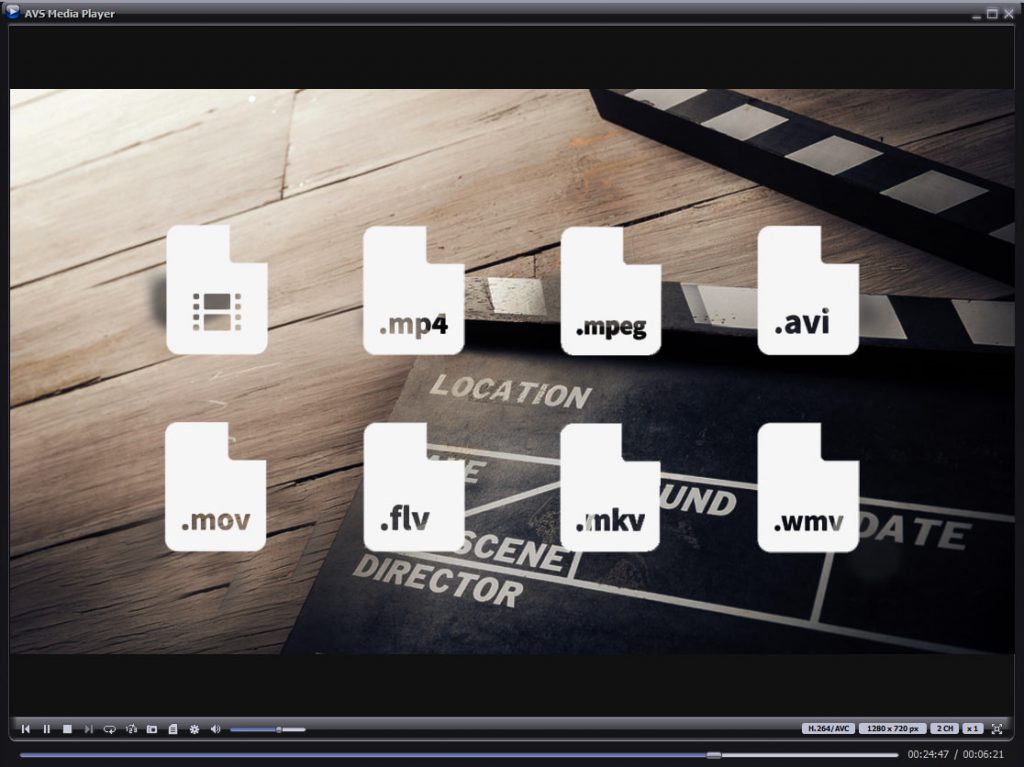
Die Anwendung ist für Windows 11 und frühere Versionen bis XP geeignet. Erhalten Sie Ihren Player für verschiedene Multimedia-Inhalte:
MOV-Clips auf dem Mac öffnen
Wie bereits gesagt, sind Apple-Computer die Heimat für MOV-Clips, und Sie können solche Dateien zweifellos ohne Anwendungen von Drittanbietern öffnen. Finden oder laden Sie einfach QuickTime Player herunter:
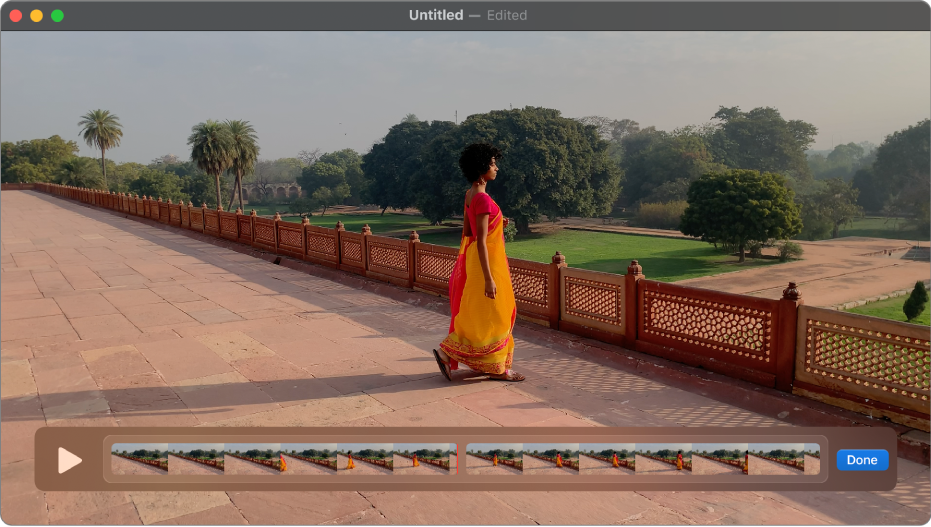
Leider ist diese Methode vor allem für ältere Macs geeignet. Apple hat die Unterstützung von QuickTime im Jahr 2018 aufgehört.
Für die neuesten Macs empfehlen wir VLC Media Player. Es ist eine kostenlose Anwendung zum Öffnen von MOV-Videos.

Sie können auch einige kleinere Änderungen an der Wiedergabe vornehmen. Zum Beispiel können Sie die Videos verlangsamen oder beschleunigen.
Apps für iOS (iPhone / iPad)
Apple-Mobilgeräte unterstützen MOV-Videodateien. Sie benötigen keine zusätzlichen Player – öffnen Sie Ihre Clips einfach in Dateien.
Apps für Android
MOV-Dateien sind mit Android-Geräten nicht kompatibel. Sie benötigen eine Anwendung eines Drittanbieters. Glücklicherweise gibt es bei Google Play viele Optionen, wie z. B. MX Player.
VLC für Android ist ein weiterer guter Player, der eine große Anzahl von Videoformaten öffnet.
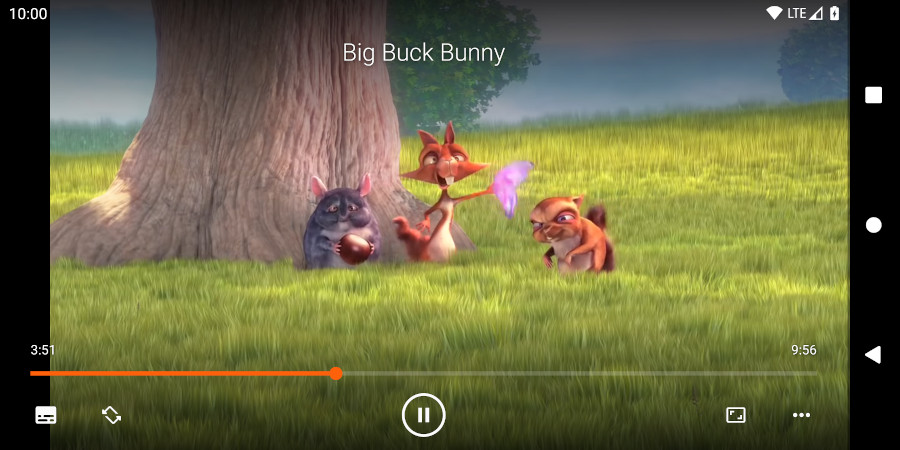
MOV-Videos online freigeben
Obwohl MP4 das beliebteste Format für das Streaming und die Freigabe von Videos über das Internet ist, werden MOV-Dateien von bekannten Online-Plattformen wie YouTube und Vimeo unterstützt.
Google Drive ist ein Beispiel für einen Speicherdienst, bei dem Sie fast jedes Video in der Vorschau anzeigen können.
Wie konvertiert man MOV in ein anderes Format?
Wenn Sie das Format Ihres MOV-Videos ändern möchten, benennen Sie die Datei nicht um. Dadurch werden die Dateieigenschaften nicht automatisch umgewandelt, und Ihr Film kann beschädigt und unbrauchbar werden.
Konvertieren Sie Ihr Video mit dem kostenlosen AVS Video Converter für Windows.

- Laden Sie Ihr Video hoch oder ziehen Sie es per Drag’n’Drop in AVS Video Converter.
- Wählen Sie das Ausgabeformat auf der Symbolleiste aus. MP4 ist standardmäßig eingestellt.
- Öffnen Sie die Dropdown-Liste mit den Profilen und wählen Sie eines mit geeigneten Videoeigenschaften aus. Optional können Sie zu Erweitert wechseln und die Parameter manuell eingeben (für erfahrene BenutzerInnen empfohlen).
- Klicken Sie auf Konvertieren!
Danach kann man einen Ordner mit der Ausgabedatei öffnen oder sie auf Ihr Gerät oder digitale Speichergeräte hochladen.
Erhalten Sie AVS Video Converter für Windows schon heute – er ist kostenlos und benutzerfreundlich!
Fazit
MOV ist ein HD-Format mit breiter Unterstützung. In einigen Fällen müssen Sie dennoch zusätzliche Player installieren oder einen Film in ein anderes Format konvertieren. Es gibt viele Apps zur Auswahl – für Windows, Mac, iOS und Android.
Sie können MOV auch ohne Konvertierung mit AVS Video Editor bearbeiten.
Nützliche Links
Welches Videoformat ist das kleinste?